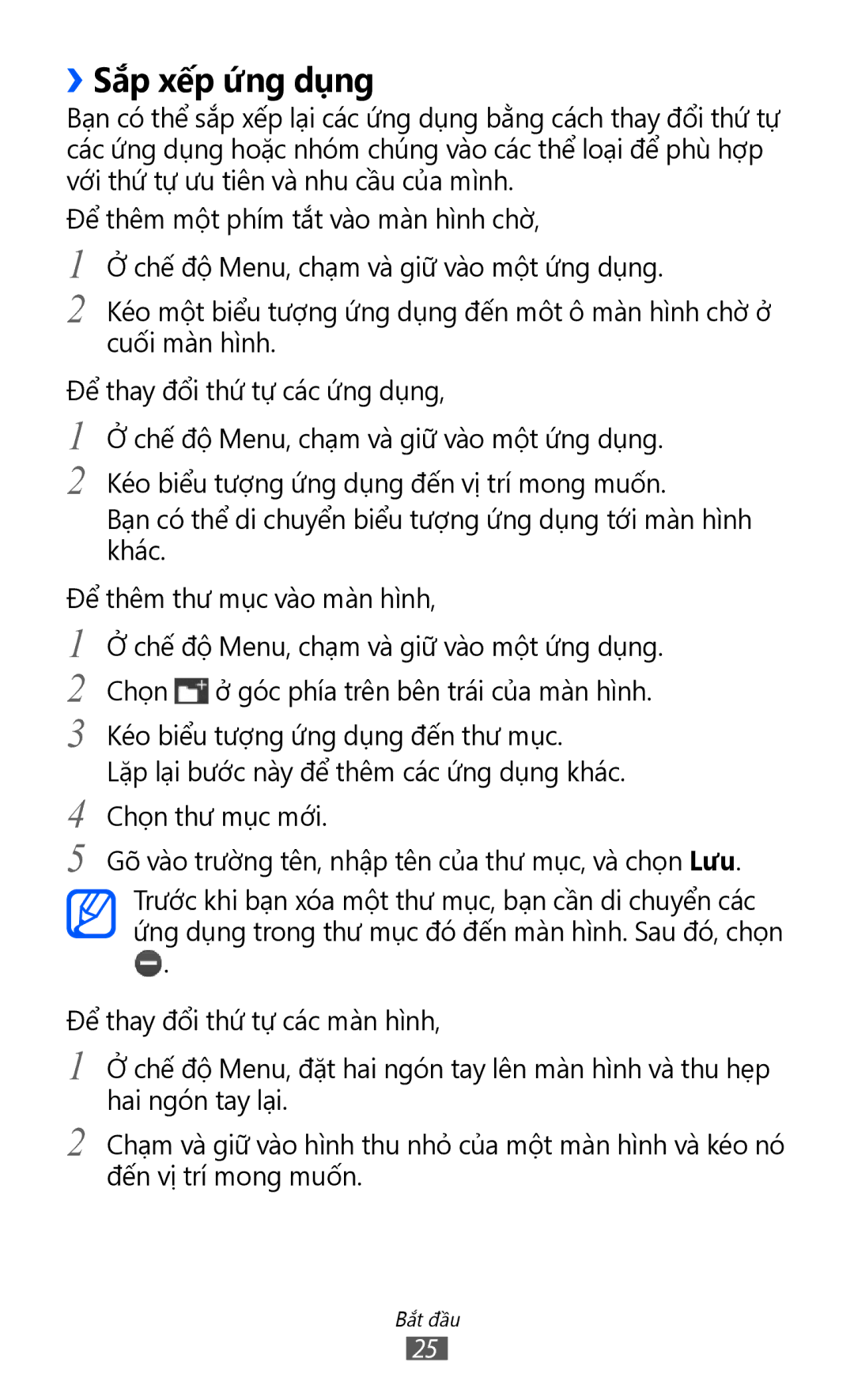Sách hướng dẫn sử dụng
Đọc thông tin này trước
Sử dụng sách hướng dẫn này
Biểu tượng chỉ dẫn
Thương hiệu
Bản quyền
Thể hiện phím Kết thúc
Sử dụng sách hướng dẫn này
Bắt đầu
Nội dung
Nội dung
100
Khắc phục sự cố
Mở hộp
Lắp ráp
Lắp thẻ SIM hoặc Usim và pin
Sạc pin
››Sạc pin bằng bộ sạc du lịch
››Sạc với cáp USB
Lắp thẻ nhớ tùy chọn
››Tháo thẻ nhớ
››Đinh dạng thẻ nhớ
Gắn dây đeo tùy chọn
Bật và tắt thiết bị
Bắt đầu
Sơ đồ thiết bị
Lam quen vơi thiết bị
Các phím
››Các biểu tượng chỉ báo
››Màn hình chờ
Bắt đầu
››Cửa sổ thông báo
Sử dụng màn hình cảm ứng
Khóa hoặc mở khóa màn hình cảm ứng và bàn phím
Truy cập menu
››Sắp xếp ứng dụng
››Thêm màn hình mới
Chạy và quản lý ứng dụng
››Chạy nhiều ứng dụng
››Sử dụng trình quản lý tác vụ
››Mở cửa sổ widget
Sử dụng widget
››Sắp xếp cửa sổ widget
››Thêm các cửa sổ mới vào màn hình chờ
Tùy chỉnh thiết bị
››Đặt ngày và giờ hiện tại
››Điều chỉnh âm lượng của nhạc chuông
››Chọn hình nền cho màn hình chờ
››Chuyển sang chế độ Yên lặng
››Điều chỉnh độ sáng của màn hình
››Khóa thiết bị
››Khóa thẻ SIM hoặc Usim
››Kích hoạt tính năng Tìm điện thoại
››Thay đổi cách nhập văn bản
Nhập văn bản
››Nhập văn bản bằng bàn phím
Thêm từ vào từ điển T9
››Sao chép và dán văn bản
Gọi
Liên lạc
››Thực hiện hoặc trả lời cuộc gọi
Trả lời cuộc gọi
››Sử dụng tai nghe
››Sử dụng các tùy chọn trong khi gọi thoại
››Xem và gọi đến các cuộc gọi nhỡ
››Sử dụng các tùy chọn trong khi gọi video
››Sử dụng các tính năng bổ sung
Chế độ Menu, chọn Cài đặt → Cuộc gọi → Tự động từ chối
Chế độ Menu, chọn Cài đặt → Cuộc gọi → Chờ cuộc gọi
Chế độ Menu, chọn Cài đặt → Cuộc gọi → Chuyển tiếp cuộc gọi
Tin nhắn
Nhật ký
››Xem nhật ký cuộc gọi
››Gửi tin nhắn văn bản
Chế độ Menu, chọn Cài đặt → Mạng → Kết nối → OK. Chọn Mới
››Thiết lập cấu hình MMS
››Xem tin nhắn văn bản hoặc đa phương tiện
››Gửi tin nhắn đa phương tiện
››Nghe tin nhắn thư thoại
››Thiết lập tài khoản email và cấu hình
››Tạo thư mục quản lý tin nhắn
Chế độ Menu, chọn Cài đặt → Mạng → Cấu hình ứng dụng → Email
Chế độ Menu, chọn Cài đặt → Mạng → Kết nối → OK Chọn Mới
››Xem thư điện tử
››Gửi thư điện tử
››Đồng bộ email với máy chủ Exchange
Chế độ Menu, chọn Email → Tài khoản → Soạn thảo
Cắm Bảo mật để tăng mức độ bảo mật
Chat
ChatON
Social Hub
Máy ảnh
Giải trí
››Chụp ảnh
Vị trí lưu trữ mặc định
Thuộc vào bộ nhớ hiện có
››Chụp ảnh ở chế độ Tự chụp
››Chụp ảnh toàn cảnh
››Chụp ảnh ở chế độ chụp Nụ cười
Chọn → Chụp nụ cười
ISO
››Tùy chỉnh cài đặt máy ảnh
››Quay video
Vào bộ nhớ hiện có
››Tùy chỉnh các cài đặt máy quay
Video
››Phát video
Giải trí
››Định dạng file được hỗ trợ
Bộ sưu tập
››Xem ảnh
››Phát trình chiếu
Nhạc
››Thêm file nhạc vào thiết bị
››Phát nhạc
››Truy cập chế độ xem đĩa
Tạo danh sách nhạc
Đài FM
››Nghe đài FM
Chọn Danh sách →
Khi đã hoàn tất ghi, chọn
››Ghi một bài hát từ đài FM
››Thêm một đài FM vào danh sách kênh yêu thích
››Tự động lưu một đài FM
››Tùy chỉnh các cài đặt đài FM
››Tải về các trò chơi và ứng dụng
Java
››Chơi trò chơi hoặc mở ứng dụng
Danh bạ
Thông tin cá nhân
››Tạo số liên lạc
››Tìm một số liên lạc
››Tạo danh thiếp
››Đặt số yêu thích
Chế độ Menu, chọn Cài đặt → Danh bạ → Thông tin của bạn
››Sao chép danh bạ từ hoặc sang thẻ SIM hoặc
››Tạo nhóm số liên lạc
››Nhập hoặc xuất danh bạ
Lịch năm
››Tạo sự kiện
››Xem sự kiện
››Dừng chuông báo sự kiện
Nhiệm vụ
››Tạo nhiệm vụ
››Xem nhiệm vụ
››Tạo một ghi chú
Ghi chú
››Xem ghi chú
››Ghi ghi chú thoại
Ghi âm
››Phát ghi chú thoại
››Tùy chỉnh cài đặt ghi âm
Internet
Web
››Thiết lập cấu hình internet
››Duyệt các trang web
››Đánh dấu các trang web yêu thích
Samsung Apps
››Thiết lập cấu hình đồng bộ
Đồng bộ hóa
››Bắt đầu đồng bộ
Chế độ Menu, chọn Cài đặt → Kết nối → Đồng bộ
Google
YouTube
››Tìm kiếm dữ liệu
››Sử dụng các dịch vụ của Google
››Bật tính năng không dây Bluetooth
Bluetooth
Kết nối
››Gửi dữ liệu bằng tính năng không dây Bluetooth
››Tìm và ghép nối với thiết bị hỗ trợ Bluetooth khác
Chế độ Menu, chọn Cài đặt → Bluetooth → Tìm kiếm thiết bị
››Nhận dữ liệu bằng tính năng không dây Bluetooth
Wi-Fi
››Bật tính năng Wlan
››Tùy chỉnh cấu hình kết nối
››Tìm và kết nối với mạng Wlan
Kết nối thiết bị của bạn với thiết bị Wlan khác
››Kết nối trực tiếp với một thiết bị Wlan
››Tùy chỉnh cài đặt Dlna để chia sẻ các file phương tiện
AllShare
››Mở file của một thiết bị trên thiết bị khác
››Mở file của bạn trên một thiết bị hỗ trợ Dlna khác
Chọn Thiết bị từ xa
Chế độ Menu, chọn Cài đặt → Kết nối → Mobile AP
Chia sẻ mạng di động
››Tăng cường chức năng GPS
››Bật tính năng GPS
››Sử dụng các mạng di động cho dịch vụ định vị
Kết nối PC
››Xem vị trí của bạn
Chế độ Menu, chọn Cài đặt → Vị trí → Vị trí của bạn
››Kết nối ở chế độ thiết bị lưu trữ chung
››Kết nối bằng Samsung Kies
››Sử dụng thiết bị của bạn làm modem không dây
Kết nối VPN
Thiết lập kết nối VPN
››Kết nối với một mạng riêng
Máy tính
Công cụ
Đồng hồ
››Đặt chuông báo mới
››Xóa chuông báo
››Dừng chuông báo
››Tạo giờ quốc tế
››Sử dụng đồng hồ bấm giờ
››Sử dụng đồng hồ đếm ngược
File của bạn
Định dạng file được hỗ trợ
››Đặt ảnh làm hình nền
››Xem file
Khâu lênh
Các ứng dụng SIM
››Đặt một clip âm thanh làm nhạc chuông của bạn
Chế độ Menu, chọn File của bạn → Âm thanh → clip âm thanh
Truy cập menu Cài đặt
Cài đặt
Chế độ Máy bay
Mạng
Kết nối
Vị trí
Âm thanh
Cuộc gọi đến
Thông báo
Màn hình
››Ngày và giờ
Cài đặt chung
››Ngôn ngữ
››Đâu vao/ra cua giong noi
››Hỗ trợ
››Chuyển động
››Vị trí cài đặt
Đâu ra giong noi
››Sử dụng
››Bộ nhớ
››Cân chỉnh chiêu ngang
››Bảo mật
››Cập nhật chương trình
››Thông tin điện thoại
››Giấy phép
››Thiêt lâp lai
Thông báo
Tài khoản
Cuộc gọi
››Tin nhắn
››Lặp lại canh báo
››Tin nhắn MMS
››Tùy chọn khi gửi
››Tài khoản email
››Tùy chọn khi nhận
››Danh sách theo luông
››Chặn email
Thông tin của bạn Tạo danh thiếp
Xuất chuyên lịch biêu cua ban Xuất lịch trình sang bộ nhớ
109
Tải lên của cộng đồng
Nghe nhạc
Tìm kiếm
Khóa ma PIN
Khắc phục sự cố
Màn hình cảm ứng phản ứng chậm và không đúng
Thiết bị phát ra tiếng kêu và biểu tượng pin nhấp nháy
Thông báo lỗi hiện ra khi khởi động máy ảnh
Không định vị được thiết bị Bluetooth khác
Cảnh báo Phòng ngừa điện giật và cháy nổ
Các lưu ý an toàn
117
118
Giữ gìn và sử dụng thiết bị đúng cách
120
121
122
123
Thông tin xác nhận Mức Hấp thụ Riêng SAR
Cách Vứt Sản Phẩm Này Cho Đúng
Thông báo miễn trừ
Để cài đặt Kies Đồng bộ Máy tính

![]() ở̉ góc phía trên bên trái của màn hình.
ở̉ góc phía trên bên trái của màn hình.![]() .
.